컴퓨터를 사용하는 중에 “RAW 드라이브에는 CHKDSK를 사용할 수 없습니다” 또는 “파일 시스템 유형은 RAW입니다”, “볼륨에 인식된 파일 시스템이 없습니다” 라는 메시지가 표시되면, 해당 드라이브에 있는 파일을 사용할 수 없게 됩니다. 이것은 어떤 오류로 인하여 드라이브의 파일 시스템이 손상된 경우 발생되는 상황입니다. 이런 오류가 발생하는 원인을 알아보고 이를 해결할 수 있는 PC 용 아이마이폰 디백(iMyFone D-Back) 프로그램의 사용법을 확인해 보겠습니다.
드라이브 오류 바로 해결 Windows 11/10/8.1/8/7 지원 안전한 다운로드 드라이브 오류 바로 해결 Mac OS 지원 안전한 다운로드
1부: CHKDSK 및 RAW 파일 시스템의 의미
CHKDSK(체크디스트)는 드라이브 볼륨의 상태를 보는 명령어입니다. 하드 드라이브 외에도 SD 카드, USB 등 각종 장치의 드라이브 볼륨을 관리할 때도 CHKDSK가 사용됩니다.
RAW 파일 시스템은 컴퓨터에서 인식할 수 없는 파일 시스템입니다. 일반적으로는 포맷되지 않은 드라이브가 RAW 상태라고 볼 수 있으며, 포맷을 통해 NTFS, FAT32 등 최근 사용하는 파일 시스템이 적용되는 것입니다. 만약 RAW 드라이브 라는 오류가 발생했다면 해당 드라이브는 더 이상 컴퓨터에서 인식할 수 없다는 뜻입니다.
2부: "RAW 드라이브에 대하여 CHKDSK를 사용할 수 없습니다." 문제의 해결 방법
드라이브 또는 각종 저장장치에서 파일 시스템이 RAW라고 인식이 되면 파일을 사용할 수 없는 상태입니다. 이를 다시 사용할 수 있게 하려면 해당 드라이브를 포맷하여 사용가능한 파일 시스템으로 전환하는 방법밖에는 없습니다.
1 방법1. 디스크 오류 확인
먼저 어느 디스크에 오류가 발생한 것인지 확인을 해야 합니다.
(1)윈도우 키와 R키를 눌러 실행창을 열고, Powershell을 실행합니다.
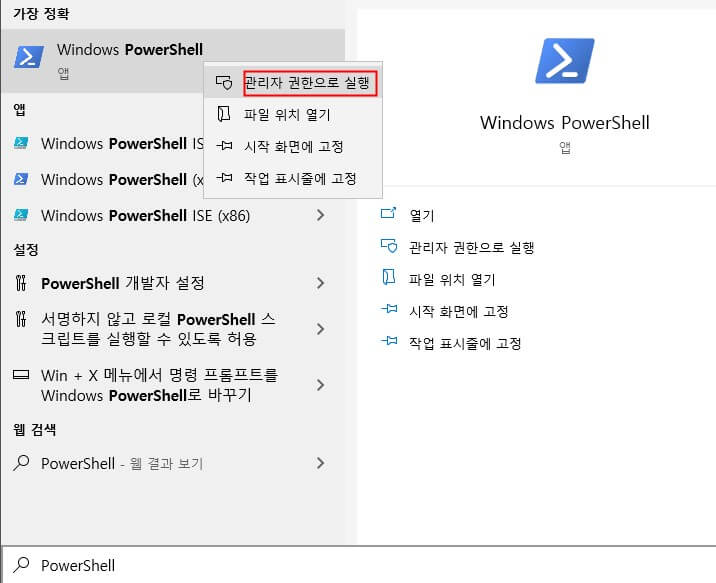
(2)명령창이 뜨면 여기에 chkdsk 드라이브명: 을 치고 엔터를 누르면 해당 드라이브의 파일 시스템이 무엇인지 나타납니다.
(3)정상적인 드라이브 라면 “파일 시스템은 NTFS 입니다”라는 메시지가 나타나지만, 정상적이지 않은 상태라면 “RAW 드라이브에 대하여 CHKDSK를 사용할 수 없습니다”라는 메시지가 나타납니다.
2 방법2. RAW 드라이브 포맷하여 NTFS / FAT32로 변환
RAW 드라이브를 포맷하여 NTFS 또는 FAT32로 변환하면 다시 사용할 수 있게 됩니다.
1. 컴퓨터에서 RAW 드라이브를 포맷하기
첫번째 방법은 내 컴퓨터에서 RAW 드라이브 표시가 된 파티션을 마우스 우클릭 후 ‘포맷’을 진행하는 것입니다. 이때 파일 시스템을 NTFS 또는 FAT32 또는 exFAT 등으로 지정하고 포맷을 진행 해야 합니다.
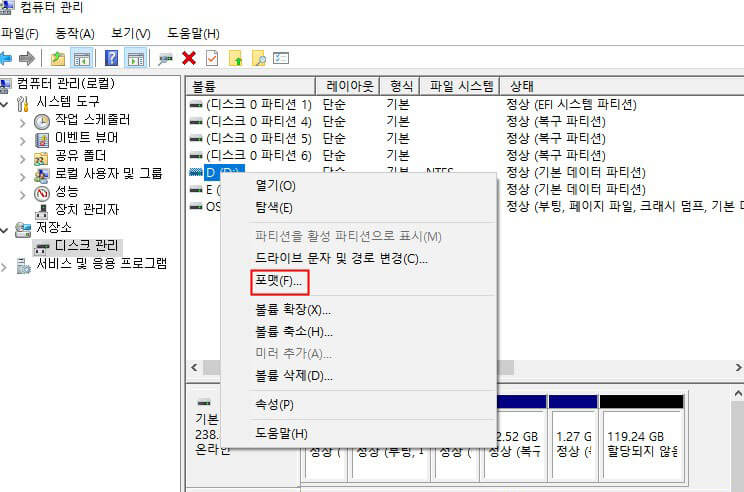
2. Diskpart를 사용하기
두번째 방법은 Diskpart를 사용하는 것입니다. Diskpart는 파티션 포맷을 포함하여 컴퓨터의 디스크 파티션을 생성, 삭제, 수정하는데 사용되는 명령 유틸리티입니다. 사용 방법은 아래와 같습니다.
먼저 윈도우키 + R 키를 눌러 diskpart를 입력하고 프로프트 창에서 “확인”를 클릭합니다.
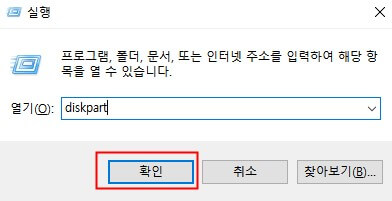
명령 줄을 아래와 같이 입력합니다.
list volume
select volume X ("X" means the volume number of the RAW drive)
format fs=ntfs quick (or format fs=fat32 quick)
exit.
3 방법3: RAW 드라이브에서 데이터 복구
CHKDSK RAW 관련 오류 상황을 해결할 수 있는 방법을 앞서 소개하였지만, 전문가가 아닌 경우 파일 시스템의 오류를 수정하는 것이 쉽지 만은 않을 것입니다. 특히 RAW 하드 복구, USB RAW복구, SD카드 RAW복구 등을 위해서 어쩔 수 없이 드라이브 포맷을 진행해야 하는데, 이렇게 되면 드라이브에 있던 모든 파일이 삭제될 수밖에 없습니다.
중요한 파일이 모두 삭제되었을 때 사용할 수 있는 방법은 PC 용 iMyFone D-Back 같은 데이터 복구 프로그램을 사용하는 것입니다. 이 프로그램은 이미 데이터 복구 영역에서는 세계적으로 유명한 프로그램으로 전문가들 사이에서는 많이 활용되고 있습니다. 특히 이 프로그램의 기술력과 속도, 복구율 등 장점이 많기 때문에 많은 사람들이 사용하고 있는 것입니다.
PC 용 iMyFone D-Back로 RAW 하드 복구를 위해 포맷을 진행한 드라이브에서 파일을 복구하는 방법은 다음과 같습니다.
단계1.PC 용 iMyFone D-Back 프로그램을 무료 다운로드 받아 설치한다.
무료 다운로드 Windows 지원 안전한 다운로드 무료 다운로드 Mac OS 지원 안전한 다운로드

단계2.프로그램 실행 후 RAW 오류가 발생한 드라이브를 지정하고, 파일을 스캔한다.

단계3.스캔이 완료된 파일을 모두 선택하여 ‘복구’를 진행한다. (이때 파일 미리보기 기능을 통해 필요한 파일만 선택적으로 복구 가능)

이렇게 쉬운 3단계 방법으로 CHKDSK RAW 관련 오류를 해결해볼 수 있습니다.
결론
CHKDSK RAW 관련 오류를 해결하는 것은 쉽지 않습니다. 결국에는 해당 드라이브를 포맷해야 하는 방법에 없을 것이고, 이때 드라이브에 저장된 모든 파일 데이터가 삭제되는 상황이 발생됩니다. 하지만 PC 용 아이마이폰 디백(iMyFone D-Back)과 같은 프로그램을 알고 있다면, RAW 드라이브를 포맷하는 것이 두렵지 않을 것입니다. 즉시 원하는 데이터를 복구할 수 있기 때문입니다.
D-Back 드라이브 문제 복구 전문가
무료 다운로드 Windows 지원 안전한 다운로드 무료 다운로드 Mac OS 지원 안전한 다운로드













